Levyn työn tarkistaminen Ubuntussa

- 4659
- 194
- Marcos Schaden Jr.
Epäonnistunut kiintolevy on yksi tietokoneen epämiellyttävimmistä ilmiöistä. Paitsi että menetämme helposti paljon tärkeitä tietoja ja tiedostoja, ja budjetti ei siunata kiintolevyn korvaamista. Lisäämme tähän vietetyn ajan ja hermot, joita, kuten tiedätte, ei palauteta. Jotta ongelma estää meitä yllätyksenä ja diagnosoimalla se etukäteen, on syytä tietää, kuinka tarkistaa Ubuntu -käyttövirheiden kiintolevy. Ohjelmisto, joka tarjoaa sellaisia palveluita runsaasti.

Kuinka testata kiintolevy virheistä Ubuntussa.
Tarkista rakennetun -in
Ohjelmia ei tarvitse ladata levyn tarkistuksen suorittamiseksi Ubuntussa. Käyttöjärjestelmällä on jo apuohjelma, joka on tarkoitettu tähän tehtävään. Sitä kutsutaan badblocksiksi, ohjataan terminaalin läpi.
Avaamme terminaalin ja esittelemme:
Sudo fdisk -l
Tämä komento näyttää tiedot kaikista järjestelmän käyttämistä kiintolevyistä.
Sen jälkeen esittele:
Sudo badblocks -sv /dev /sda
Ryhmä on jo etsimässä vaurioituneita sektoreita. Kirjoita /dev /sda: n sijasta, kirjoita aseman nimi. Avaimet -S ja -V palvelevat, jotta voidaan näyttää tarkistuslohkojen edistyminen oikeassa järjestyksessä ja antaa raportti kaikista toimista (v).
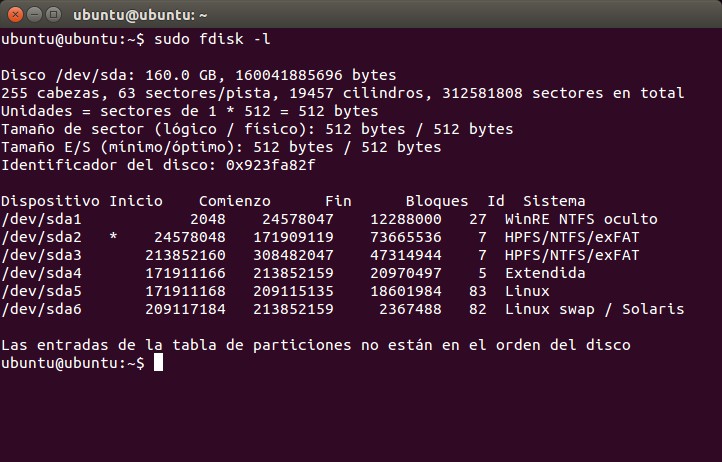
Napsauttamalla näppäimiä Ctrl + C lopetamme kiintolevyn tarkistamisen.
Tiedostojärjestelmän hallitsemiseksi voit käyttää myös kahta muuta komentoa.
Tiedostojärjestelmän mainostamiseksi kirjoita:
Umount /dev /sda
Virheiden tarkistaminen ja korjaaminen:
Sudo fsck -f -c /dev /sda
- "-F" tekee prosessista pakotetun, ts. Se kantaa sitä, vaikka kiintolevy olisi merkitty toimimaan;
- "-C" löytää ja merkitsee sänkylohkoja;
- "-y" - ylimääräinen injektoitu argumentti, joka vastaa välittömästi kyllä kaikkiin järjestelmäkysymyksiin. Sen sijaan voit kirjoittaa "-p", hän suorittaa automaattisen tarkistuksen.
Ohjelmat
Lisäohjelmisto selviytyy myös tästä toiminnosta täydellisesti. Ja joskus vielä parempi. Lisäksi joidenkin käyttäjien on helpompaa työskennellä graafisen käyttöliittymän kanssa.
Kärjessä oleva
GParted on tarkoitettu vain niille, jotka eivät pidä tekstirajapinnasta. Apuohjelma suorittaa suuren määrän tehtäviä, jotka liittyvät kiintolevyn työhön Ubuntussa. Näitä ovat levyn tarkistaminen virheiden varalta.
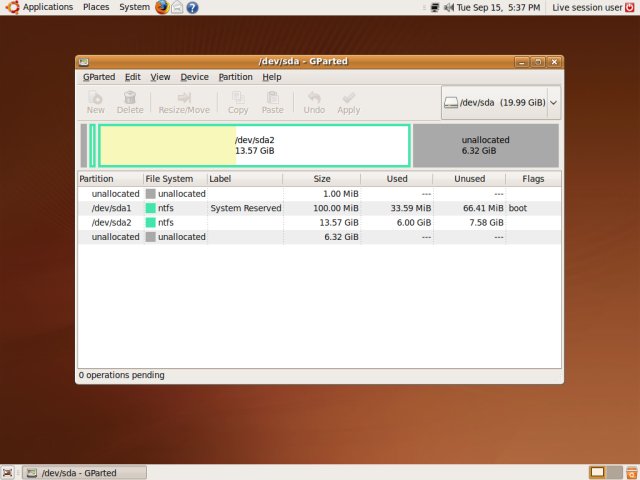
Ensin meidän on ladattava ja asennettava GParted. Kirjoita seuraava komento ladataksesi virallisista arkistoista:
Sudo apt-get asenna GParted
Asenna ohjelma helposti ja sovelluksen latauskeskuksen avulla.
- Avaa sovellus. Kaikki lentoliikenteen harjoittajat näytetään välittömästi pääruudulla. Jos yksi heistä on merkitty huutomerkillä, niin jotain on jo vialla.
- Napsauta levyä, jonka haluamme tarkistaa.
- Napsauta ylhäällä sijaitsevaa "osio" -painiketta.
- Valitse "Tarkista virheet".
Ohjelma skannaa levyn. Sen tilavuudesta riippuen prosessi voi mennä pidempään tai vähemmän. Skannauksen jälkeen meille ilmoitetaan sen tuloksista.
Smartmontols
Tämä on monimutkaisempi apuohjelma, joka suorittaa vakavamman HDD -tarkistuksen erilaisissa parametreissa. Seurauksena on myös vaikeampaa hallita sitä. Smartmontoolsin graafista käyttöliittymää ei ole annettu.
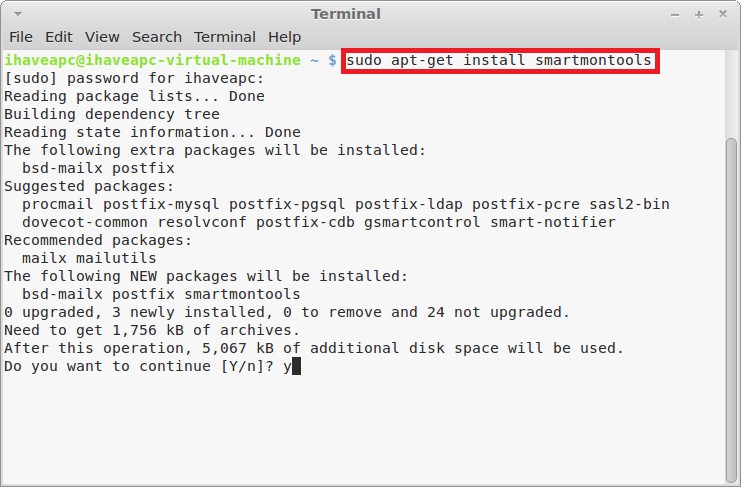
Lataamme ohjelman:
Asenna Smartmontols
Tarkastelemme, mitkä asemat ovat yhteydessä järjestelmään. Sinun on kiinnitettävä huomiota kirjaimessa päättyviin linjoihin, ei luku. Juuri nämä rivit sisältävät tietoja levyistä.
LS -l /dev | Gras -e 'SD | HD'
Ajamme tiimiä näyttämään yksityiskohtaisia tietoja mediasta. On syytä tarkastella ATA -parametria. Tosiasia on, että vaihdettaessa alkuperäistä levyä on parempi laittaa laite, jolla on sama tai suuri ATA. Joten voit paljastaa sen ominaisuudet niin paljon kuin mahdollista. Ja myös katso ja muista älykkäät parametrit.
Smartctl -info /dev /sde
Aloitamme tarkistuksen. Jos älykästä tuetaan, lisää "-s". Jos sitä ei tueta tai se on jo kytketty päälle, tämä argumentti voidaan poistaa.
Smartctl -s on -a /dev /sde
Sen jälkeen tarkastelemme tietojen alla olevia tietoja. Tulos voi ottaa kaksi arvoa: läpäissyt tai epäonnistunut. Jos jälkimmäinen on pudonnut, voit alkaa tehdä varmuuskopioita ja etsiä korvaus kiintolevylle.
Ohjelman ominaisuudet eivät ole uupuneet. Mutta yhdelle tarkistukselle, kiintolevy on melko tarpeeksi.
Safecopy
Tämä on jo ohjelma, jota on aivan oikein käyttää uppoavalla aluksella. Jos tiedämme, että levyllämme on jotain vikaa ja että meidän tavoitteena on tallentaa mahdollisimman monta eloonjäänyttä tiedostoa, SafeCopy tulee pelastamaan. Sen tehtävänä on vain kopioida vaurioituneilta operaattoreilta. Ja se purkaa tiedostoja jopa rikkoutuneista lohkoista.
Asenna Safecopy:
Sudo apt asenna Safecopy
Siirrämme tiedostoja hakemistosta toiseen. Voit valita minkä tahansa muun. Tässä tapauksessa siirrämme tietoja SDA -levystä kotikansioon.
Sudo safecopy /dev /sda /koti /
Huonot lohkot
Joillakin voi olla kysymyksiä: ”Mitkä ovat nämä rikkoutuneet lohkot ja mistä ne tulivat kiintolevyltäni, jos en ole koskaan koskenut sitä?"Huonot lohkot tai sängyn alat ovat kiintolevyosastoja, joita ei enää lue. Joka tapauksessa objektiivisista syistä ne merkittiin tiedostojärjestelmällä. Ja todennäköisimmin jotain on todella vialla näissä paikoissa olevassa levyssä. "Bades" löytyy sekä vanhoista kiintolevyistä että nykyaikaisimmista, koska ne työskentelevät melkein samoilla tekniikoilla.
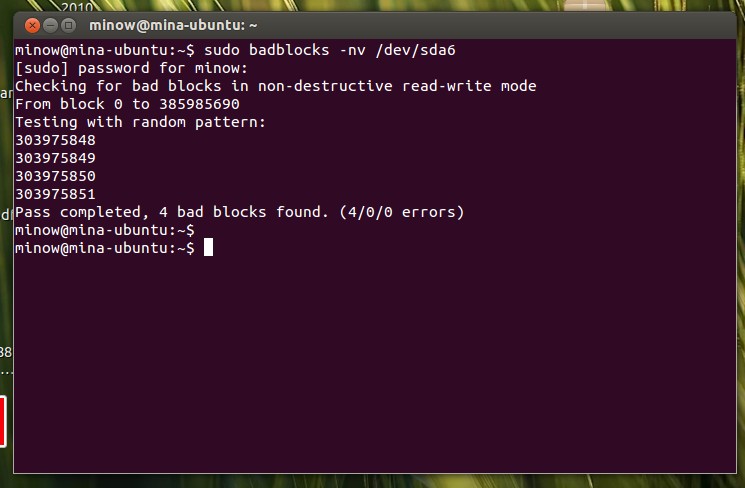
Epäonnistuneet sektorit ilmestyvät useista syistä.
- Tietueen keskeyttäminen. Kaikki kiintolevylle saapuvat tiedot jaetaan yksiköiden ja nollan muotoon moniin osiin. Tämän prosessin leikkaaminen tarkoittaa kiintolevyn sekoittamista voimakkaasti. Tällaisen toimintahäiriön jälkeen lastausala voidaan loukata ja sitten järjestelmä ei käynnisty ollenkaan.
- Huono kokoonpano. Täällä ei ole mitään sanottavaa. Halpa kiinalainen laite voi lentää sisään.
Nyt tiedät kuinka skannata kiintolevy virheiden saamiseksi. Levyn tarkistaminen sekä Ubuntussa että muissa järjestelmissä on melko tärkeä toiminta, joka tulisi suorittaa vähintään kerran vuodessa.

